首先在进行一下操作之前小编建议线对U盘进行备份,将有用的文件拷贝要电脑。备份完成之后我们在进行如下操作。
U盘文件夹无法删除的解决方法:
方法一:
1、首先备份可见的文件(不包括那个删不掉的文件夹);
2、依次打开“计算机” — 右键U盘选择“属性”—“工具”(选项卡),如下图所示:
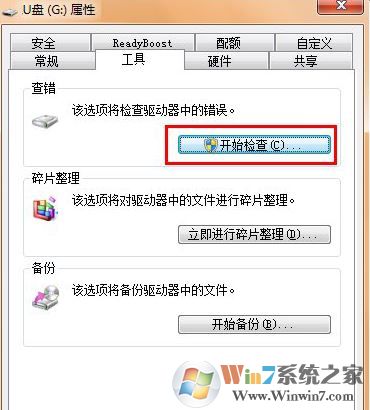
3、接着点击“开始检查”— 勾选“自动修复文件系统错误(A)”、“扫描并尝试恢复坏扇区(N)”——然后点“开始(S)”就可以了。如下面图示:

4、修复完成之后如果U盘内的资料丢失,我们再将备份好的资料拷贝回U盘即可。
方法二:
1、右键U盘选择格式化。
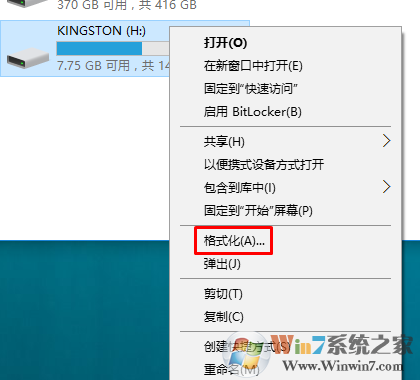
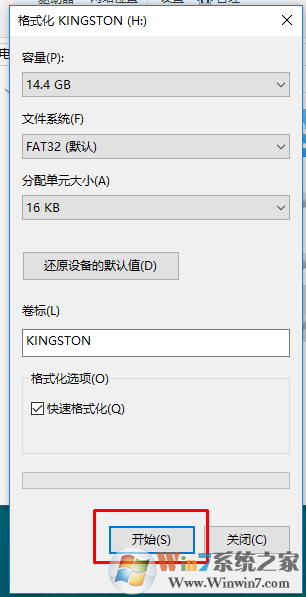
2、等待格式化完成将文件拷贝回U盘即可。
总结:以上就是U盘文件夹无法删除的解决方法,从方法一到方法二逐个使用解决即可。方法一不能使用再使用方法二。希望对大家有帮助。